Hoewel de algehele Windows-ervaring redelijk goed is, is geen enkel systeem helemaal perfect. In die zin is het gebruikelijk dat we een foutmelding krijgen bij het uitvoeren van een bepaalde taak. Deze keer willen we het specifiek hebben over degene die aangeeft dat "de applicatie niet kon worden gestart, de parallelle configuratie is niet correct". Het is een enigszins verwarrend bericht, maar hier gaan we alles uitleggen wat je erover moet weten.
Om programma's op een Windows-computer te laten werken, is de aanwezigheid van verschillende softwarecomponenten vereist.. De fout die ons vandaag bezighoudt is daar een voorbeeld van en dan gaan we kijken hoe je die kunt oplossen.
Waarom krijg ik het bericht "Kon de parallelle configuratie van de toepassing niet starten is niet gelukt"?

Zoals we eerder vermeldden, is het een bericht dat op het eerste gezicht niet veel informatie biedt over de oorsprong van het probleem. De ervaring is er echter in geslaagd om aanwijzingen te geven over wat er gebeurt en dit is een bug in de Microsoft Visual C++ runtime-bibliotheken.
Programma's vereisen over het algemeen een reeks vereisten om correct te kunnen werken. Een deel van deze vereisten wordt tijdens het installatieproces in het systeem geïntegreerd, maar de rest zal naar verwachting worden gevonden in de omgeving waarin het is opgenomen. In dit geval, de betreffende fout verschijnt wanneer de software die u wilt starten geen compatibele versie van Microsoft Visual C++ kan vinden.
Dat is de reden waarom ons probleemoplossingsproces van de eenvoudigste naar de meest complexe gaat, zodat u het gewenste programma probleemloos kunt uitvoeren.
Stappen om de fout "kon applicatie parallelle configuratie niet starten is niet succesvol" op te lossen
Voer het programma uit als beheerder
De eerste oplossing die we zullen proberen om dit probleem op te lossen, is om het programma dat u wilt openen als beheerder uit te voeren. De software kan Microsoft Visual C++ mogelijk niet uitvoeren vanwege een gebrek aan privileges, waardoor de fout verschijnt.
In die zin, onze eerste test zal zijn om naar het uitvoerbare bestand van het betreffende programma te gaan, klik met de rechtermuisknop en voer het uit als beheerder.
Repareren met DISM.EXE
Als de storing aanhoudt, nemen we onze toevlucht tot de tool Deployment Image Servicing and Management. Het is een service die werkt vanuit de opdrachtinterpreter en waarmee u problemen in installaties van kunt scannen en repareren Windows 10. Dit zou veel fouten op het systeem kunnen oplossen, waaronder de fout die zegt dat de parallelle configuratie van de toepassing niet correct kan worden gestart.
Om aan de slag te gaan, opent u een opdrachtprompt met beheerdersrechten, typt u de volgende opdracht en drukt u op Enter: sfc / scannow.

Vervolgens zullen we het hulpprogramma DISM.EXE uitvoeren met de beeldreparatieservice. We bereiken dit door dit commando in te voeren en op Enter te drukken: DISM.exe / Online / Cleanup-image / Restorehealth.

Probeer ten slotte de software die u wilt openen opnieuw uit te voeren.
Event Viewer en C++-update
Deze test is iets geavanceerder omdat je de Event Viewer moet openen en vervolgens een download- en installatieproces moet doorlopen.. Het is echter een eenvoudig proces en met een grote kans om de fout op te lossen.
De eerste stap is om het betreffende programma uit te voeren zodat de fout verschijnt.
Vervolgens openen we de Event Viewer door op het startmenu te klikken en de naam te typen en er vervolgens op te klikken.
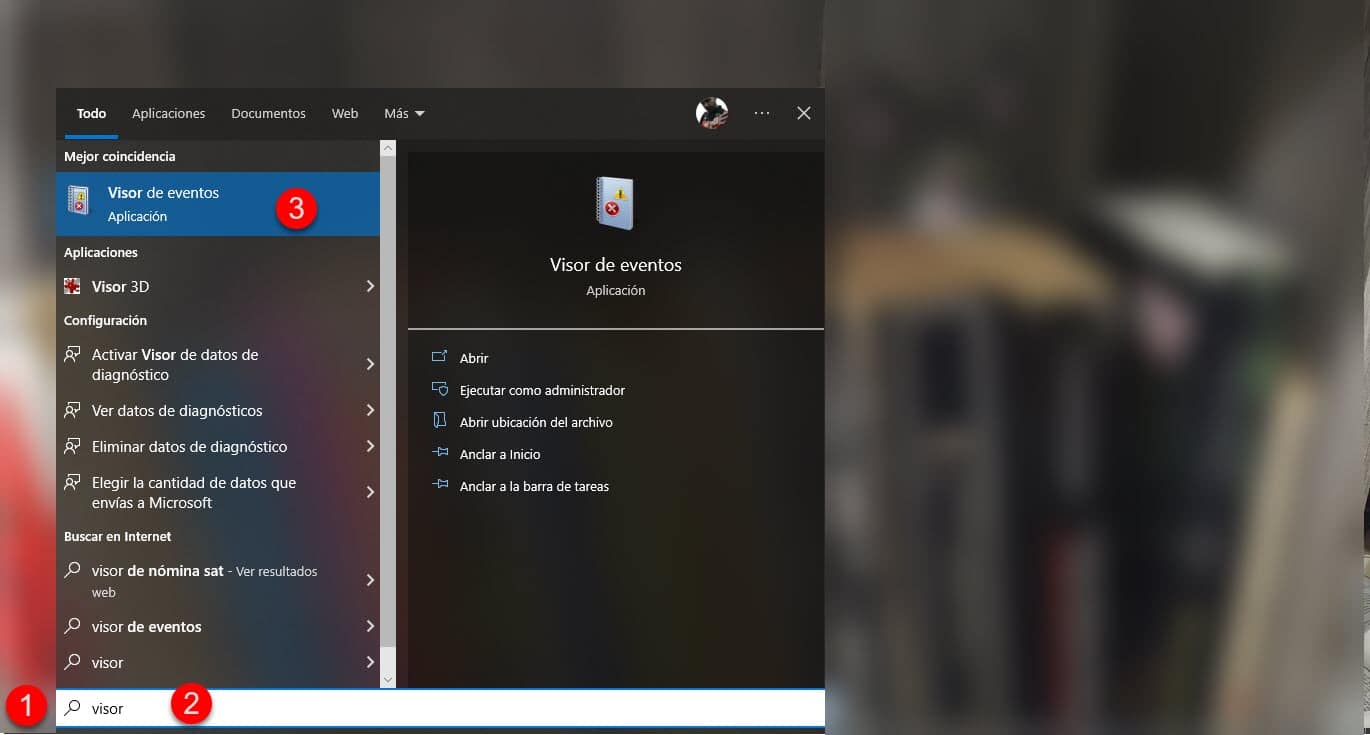
Maximaliseer het venster en in het gedeelte dat de gebeurtenissen registreert, ziet u de foutcategorie, vouw deze uit door op de knop "+" te klikken. De meest recente fout die is vastgelegd, is precies de fout die we willen oplossen.

Klik erop en net hieronder ziet u een beschrijving van de fout, maar we zijn geïnteresseerd in het versienummer van C++ dat aangeeft:.

Vervolgens gaan we naar Microsoft Visual C++-repository en u zult hetzelfde downloaden. Start vervolgens het installatieproces, start uw computer opnieuw op en probeer het programma uit te voeren.
de register-editor
Als geen van de voorgaande opties uw probleem heeft opgelost, zullen we werken met een delicaat alternatief, maar wel een die zeer effectief kan zijn. Dit is de editie van het Windows-register, een sectie die we met grote zorg moeten behandelen. Daarom raden we u aan de instructies tot op de letter te volgen om niet meer fouten te genereren.
Om de Register-editor te openen, drukt u op de Windows+R-toetsen, typt u Regedit en drukt u op Enter.

De Register-editor wordt onmiddellijk weergegeven en onze eerste stap is om het volgende mappad te volgen: Computer / HKEY_LOCAL_MACHINE / Software / Microsoft / Windows NT / CurrentVersion / SideBySide / Winnaars
nu, je moet een map identificeren die begint met X86_Policy en de extensie .CRT . heeft. Klik erop en voer de map 9.0 in.
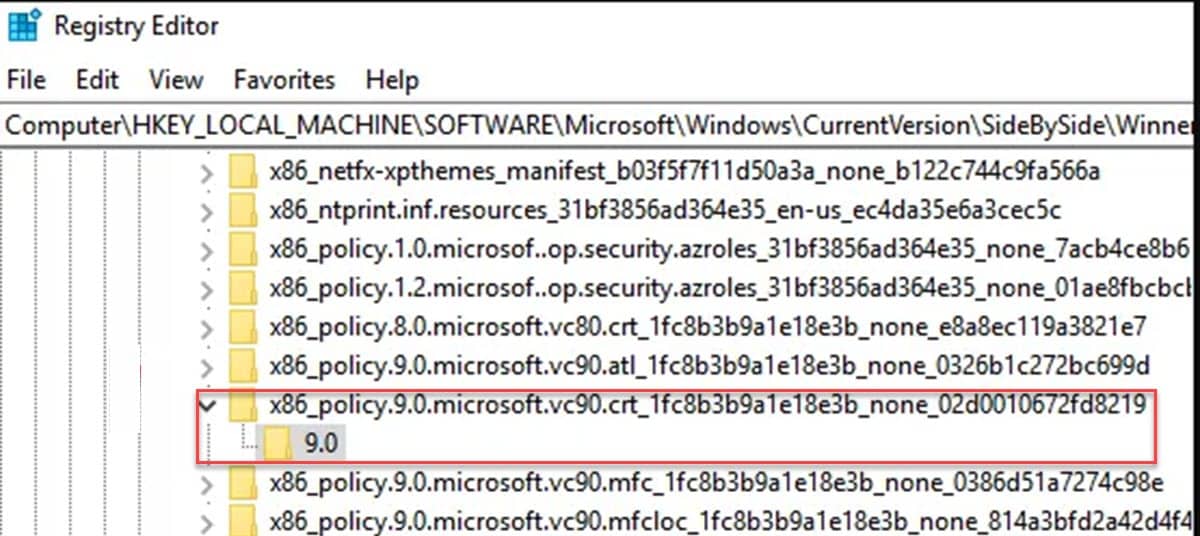
Vervolgens moeten we kijken naar de vermeldingen die aan de rechterkant van het venster verschijnen. specifiek: we zijn geïnteresseerd in de waarde van de kolom "Data" in het item "Standaard", de hoogste waarde die we in de directory zien.

Zo niet, dan kopiëren we de hoogste waarde die we zien en plakken deze in Standaard.

Dubbelklik hiervoor op het item met de hoogste waarde, kopieer het nummer en herhaal het proces in het standaarditem, waarbij u de zojuist gekopieerde gegevens plakt.